PHP開發環境在Mac OSX下使用MAMP如何安裝設定?
- 黄舟原創
- 2017-09-07 09:06:022424瀏覽
本部分描述如何在 Mac 上安裝 MAMP。將透過一個操作安裝 Apache Web 伺服器、MySQL 和phpMyAdmin,需要的朋友可以參考下
一。簡單介紹:
PHP 頁需要透過 Web 伺服器處理。因此,要在 PHP 進行開發,您需要存取支援 PHP 的 Web 伺服器和 MySQL 資料庫。 phpMyAdmin 也很實用,它是 MySQL 的圖形介面。這三個元件是可用於開發、測試和部署 Web 應用程式的開放原始碼軟體。而且都是免費的。 Apache Web 伺服器和 PHP 都是 Mac OS X 中預先安裝的。但它們在預設情況下並未啟用。並且,預先安裝版的 PHP 缺少許多實用功能,而且您需要單獨安裝和設定 MySQL。除非您能在 Terminal 中輕鬆使用命令列,否則安裝一體機解決方案 MAMP 要簡單得多。本部分描述如何在 Mac 上安裝 MAMP。將透過一個操作安裝 Apache Web 伺服器、MySQL 和phpMyAdmin。
二.工具/原料
(1)MAMP (Macintosh、Apache、MySQL、PHP)下載位址是一款可以讓你在本機上建立伺服器的應用,MAMP檔案大小約245MB,像其他軟體一樣初始化MAMP,載入和運行MAMP,忽略MAMP PRO版,繼續使用免費版MAMP。
點選Preferences,選擇Ports並點選Set Apache & MySQL ports to 80 & 3306建議使用的連接埠取代預設值。
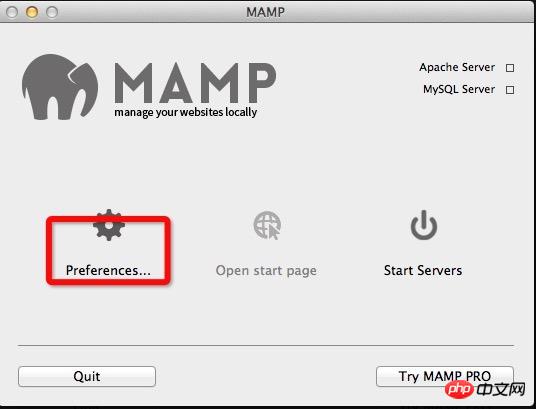
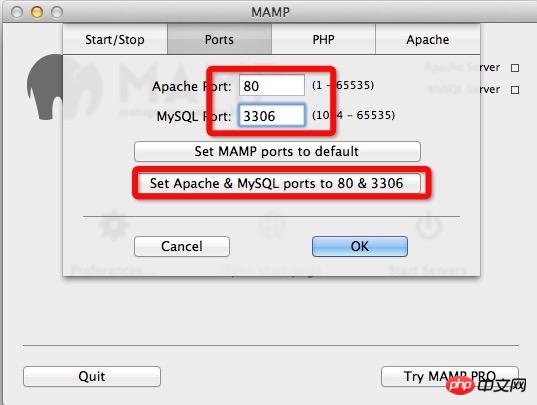
其次點選Web Server/Apache,選擇將要安裝的位置,預設位置是 Macintosh HD/Applications/MAMP/htdocs.類似於網頁寄存伺服器資料夾中的Public_html(預設路徑可以自行修改)。

(2)Mac OS X
(3)ThinkPHP
三.步驟:
1.開啟【系統偏好設定】,選擇【共享】
確保【網路共享】處於關閉狀態。
只要係統中從未安裝過 MySQL,就可以繼續。
2.下載MAMP最新版本
3.下載完後按繼續安裝
4.把MAMP檔拖曳到Applications中
5.在在應用程式中找到MAMP找到htdocs檔案並在此目錄下新建一個檔案:

6.建立MySQ資料庫:透過phpMyAdmin來建立一個新的資料庫
#(1)開啟MAMP並點選Start Servers(也許需要輸入mac的使用者名稱及密碼),使用瀏覽器存取http://localhost/phpmyadmin,將出現如下的接界面新資料庫
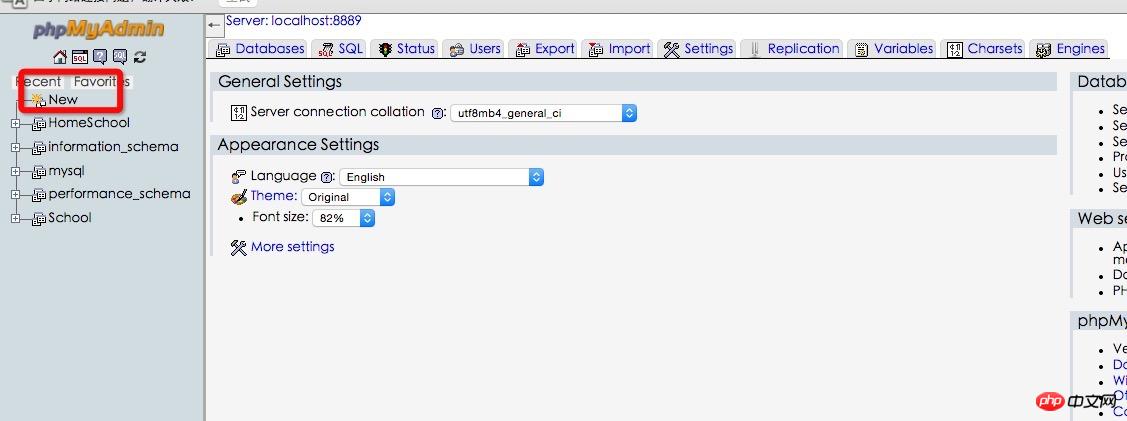
7.把下載好的ThinkPHP框架解壓縮後,把ThinkPHP框架直接匯入上述步驟建立的School資料夾中,並新建一個index.php檔案
<?php
define("APP_DEBUG","ture");
require "./ThinkPHP/ThinkPHP.php"
?>之後在瀏覽器上輸入http://localhost:8888/School會顯示以下資訊:

如果可以看到笑臉說明連線成功,此時會在School檔案中自動產生以下檔案(紅色方塊中的檔案是我自己建造的,不會自動產生:

到這裡結束之後,就可以進行PHP開發了。
##MAMP:在OSX 中建立Apache, MySQL, PHP 環境並且本地安裝、調試WordPress
MAMP 這個名字來自Macintosh Apache MySQL PHP,顯然專門用來在Mac 環境下建置Apache、MySQL、PHP 平台。極其複雜的工作。需求:Mac OS X 10.4 (Tiger) 及以上(對於10.3 Panther 用戶可以安裝MAMP 1.4.1)
安裝步驟:
#去官方網站下載最新版本。
設定MAMP打开 MAMP(而不是 MAMP Pro),选择 Preferences 标签,会看到端口(Ports)的设定。默认 Apache 端口是 8888,如果不修改,就意味着需要通过 http://localhost:8888/ 访问。你也可以改成其他(例如改成 80,就不用输入 : 后面的部分了),但是缺点是,你每次都需要输入密码。
在 PHP 标签选择 PHP 5.2.4 以上版本即可(WordPress 3.2 的最低需求)。
在 Apache 标签,选择文件的存放地点,这个可以任意修改。比如我的设定是:
/Users/renfei/Documents/localhost
点 OK 完成设定。
打开 MAMP 服务并创建数据库
点击 Start Servers,稍等片刻,发现红灯变成绿灯,说明服务开启成功。
开启后,应该自动出现 MAMP 的起始页(如果没有出现,点击 Open Start Page 按钮。
在开启的网页中选择 phpMyAdmin,然后选择“数据库”标签。在“新建数据库”中给你的数据库起一个名字(例如我用 wordpress),填好后直接点“新建”。
安装 WordPress
下载 WordPress。
下载后,解压缩,把 wordpress 文件夹放到之前设定的文件存放地点。按照我的设定,文件全部在 /Users/renfei/Documents/localhost/wordpress
访问 localhost(按照我的设定,地址为localhost:8888/wordpress),并开始熟悉的 WordPress 安装过程。
相关内容按照这样填写:
database name: wordpress database host/server: localhost database user: root database password: root
至此,全部安装过程完成,你可以在本机使用 WordPress 了。
以上是PHP開發環境在Mac OSX下使用MAMP如何安裝設定?的詳細內容。更多資訊請關注PHP中文網其他相關文章!

